- Miért nem indul el a Lost ARK?
- Az elveszett ARK nem indul el, hogyan javítható?
- 1. Ellenőrizze a Rendszerkövetelményeket
- 2. Futtassa a játékot rendszergazdaként
- 3. Ellenőrizze a játékfájlok integritását
- 4. Frissítse a Microsoft Visual C++ Redistributable alkalmazást
- 5. Frissítse a DirectX-et
- 6. Frissítse a GPU illesztőprogramjait
- 7. Az Overlay Apps letiltása
- 8. Telepítse az összes függőben lévő Windows-frissítést
- 9. Tiltsa le a víruskereső és tűzfal programot
- 10. Indítsa el a játékot ablakos módban (Steam)
- 11. Végezzen tiszta rendszerindítást
- 12. Zárja be a Háttérfolyamatokat
- 13. Reset Lost ARK
- 14. Telepítse újra az Elveszett ARK-t
- Ingyenesen játszható a Lost Ark a Steamen?
- Miért fut mindig a háttérben a Lost Ark?
- Hogyan lehet javítani, hogy a Lost Ark nem válaszol a Steam kliensre?
- Hogyan lehet javítani a Lost Ark nem indul el problémáit a számítógépen?
- Hogyan lehet megjavítani, hogy az Elveszett bárka ne nevessen?
- Ingyenesen játszható a Lost Ark?
- Hogyan lehet javítani, hogy a Lost Ark nem indul el a Windows 11/10 rendszerben?
- Hogyan szerezhetem be a Lost Arkot a Steamen?
- A Lost Ark ingyenesen játszható PC-n?
- Hol vásárolhatok Lost Ark-t?
- Ingyenesen játszható a Heroes of arkesia?
- Hogyan használja a Lost Ark a Twitch-et az indulás megünneplésére?
- Hogyan javíthatom ki, hogy az Ark szerverem nem válaszol?
A Lost Ark egy ingyenesen játszható játék, amely az ARPG-harc és az MMO-mélység legjobbjait párosítja, hogy egy hatalmas, vibráló világot hozzon létre izgalmas harcokkal. A Tripod Studio és a Smilegate játékfejlesztő leányvállalata, a Smilegate RPG közösen fejleszti. Ez a játék most ingyenesen elérhető a PC-felhasználók számára a Steamen keresztül, azonban úgy tűnik, hogy a többi videojátékhoz hasonlóan a Lost ARK címnek is megvannak a maga problémái, például a játék nem fog megjelenni a kezdeti napokban.
Miért nem indul el a Lost ARK?
Úgy tűnik, hogy a Lost ARK játéknak is vannak gyakori problémái a játék indításával vagy a játékmenettel, csakúgy, mint a többi PC-játékkal, ahol a játékosokat érintheti az indítási összeomlás vagy az indítási hiba. Tehát nagy az esélye annak, hogy a Lost ARK játék nem indul el több lehetséges ok miatt, például elavult grafikus illesztőprogram, elavult játékverzió, hiányzó vagy sérült játékfájlok, szükségtelen háttérfeladatok stb.
Míg az elavult Windows-verzió, a Microsoft Visual C++ újraterjeszthető problémái, az indítási szolgáltatások, a vírusirtással kapcsolatos problémák, a nem kompatibilis számítógépes hardver, az átfedő alkalmazások, a túlhúzott CPU/GPU, a DirectX-hez kapcsolódó problémák stb. indítási problémákat okozhatnak a játékban a Windows rendszeren PC. Most áttérünk az alábbi megoldásokra, amelyek segíteni fognak a probléma megoldásában.
Az elveszett ARK nem indul el, hogyan javítható?
Most, anélkül, hogy több időt veszítenénk, térjünk rá. Ügyeljen arra, hogy egyenként kövesse az összes módszert, amíg a probléma meg nem oldódik. Ha a játék továbbra is zavarja a megfelelő indítást, akkor további segítségért forduljon a támogatáshoz.
1. Ellenőrizze a Rendszerkövetelményeket
Hirdetés
Először is ellenőriznie kell, hogy a számítógép konfigurációja megfelel-e a játék rendszerkövetelményeinek. Néha egy nem kompatibilis számítógépes hardver több problémát is kiválthat a játék indításakor. Említettük a játékkövetelményeket, hogy össze tudja hasonlítani a konfigurációját.
Reklámok
- OS: Windows 10 (csak 64 bites)
- Processzor: Intel i3 vagy AMD Ryzen 3
- memória: 8 GB RAM
- Grafika: NVIDIA GeForce GTX 460 / AMD HD6850
- DirectX: 9.0c verzió
- Hálózat: Szélessávú internetkapcsolat
- Tárolás: 50 GB szabad hely
Ajánlott rendszerkövetelmények:
- OS: Windows 10 (csak 64 bites)
- Processzor: Intel i5 vagy AMD Ryzen 5
- memória: 16 GB RAM
- Grafika: NVIDIA GeForce GTX 1050
- DirectX: 11-es verzió
- Hálózat: Szélessávú internetkapcsolat
- Tárolás: 50 GB szabad hely
2. Futtassa a játékot rendszergazdaként
Ha nem rendszergazdai jogosultsággal futtatja a videojátékot, akkor ez problémákat okozhat a játék indításakor vagy összeomlásakor, vagy akár a játék nem töltődik be stb. Tehát jobb, ha egyszerűen rendszergazdaként futtatja a játék exe fájlját. Windows számítógépén, és ellenőrizze, hogy ez megoldja-e a problémát. Ehhez tegye a következőket:
- Jobb klikk a Elveszett ARK exe parancsikonfájlt a számítógépén.
- Most válasszon Tulajdonságok > Kattintson a Kompatibilitás lapon.
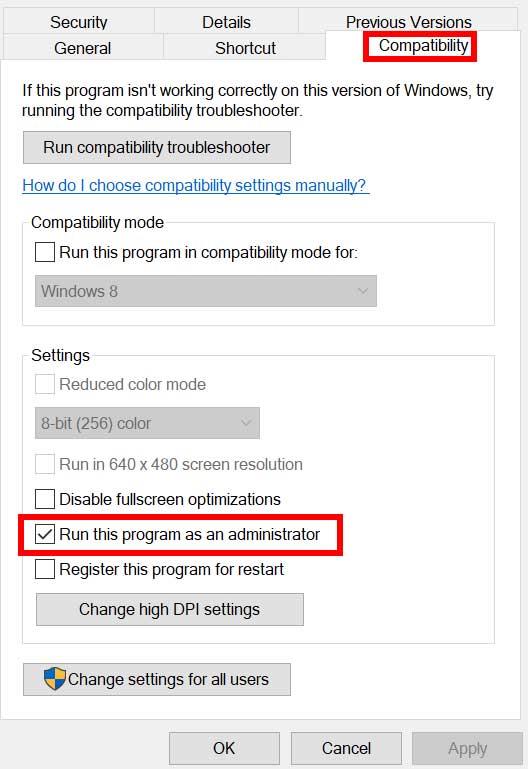
- Ügyeljen arra, hogy kattintson a Futtassa ezt a programot rendszergazdaként jelölőnégyzet bejelöléséhez.
- Kattintson Alkalmaz és válassza ki rendben a változtatások mentéséhez.
3. Ellenőrizze a játékfájlok integritását
Ha a játékfájljai valamilyen váratlan ok miatt megsérülnek vagy hiányoznak, akkor a játékfájlok ellenőrzése és javítása a játékindító segítségével sokat segíthet. Ezt csináld meg:
Reklámok
- Dob Gőz > Kattintson a gombra Könyvtár.
- Jobb klikk tovább Elveszett ARK a telepített játékok listájából.
- Most kattintson a gombra Tulajdonságok > Ugrás ide Helyi fájlok.
- Kattintson Ellenőrizze a játékfájlok integritását.
- Meg kell várnia a folyamatot, amíg befejeződik.
- Ha végzett, csak indítsa újra a számítógépet.
4. Frissítse a Microsoft Visual C++ Redistributable alkalmazást
- Menjen a következő útvonalra a számítógépén:
C:\Program Files (x86)\Steam\steamapps\common\Steamworks Shared\_CommonRedist\vcredist
- A következő mappákat kell látnod:
- 2012\vc_redist.x64.exe
- 2013\vc_redist.x64.exe
- 2019\vc_redist.x64.exe
- Csak győződjön meg arról, hogy az összes jelen lévő végrehajtható fájlt futtatja. (Ha különböző mappái vannak, futtassa a vc_redist.x64.exe fájlt ezekben a mappákban.)
- Végül indítsa újra a számítógépet a probléma megoldásához.
5. Frissítse a DirectX-et
- Menj a C:\Program Files (x86)\Steam\steamapps\common\Steamworks Shared\_CommonRedist\DirectX mappa elérési útja.
- Ezután futtassa a DXSETUP.exe fájlt a DirectX újratelepítéséhez/frissítéséhez.
- Ha végzett, indítsa újra a számítógépet a módosítások alkalmazásához.
6. Frissítse a GPU illesztőprogramjait
Úgy tűnik, hogy több érintett játékos is beszámolt az elavult grafikus illesztőprogramról. Ha egy ideje az elavult grafikus illesztőprogramot is használja, akkor az alábbi lépések végrehajtásával ellenőrizze a frissítéseket:
- nyomja meg Windows + X gombok megnyitásához Gyors hivatkozás menü.
- Most kattintson a gombra Eszközkezelő listából > Dupla kattintás tovább Kijelző adapterek.
- Jobb klikk az Ön által használt dedikált grafikus kártyán.
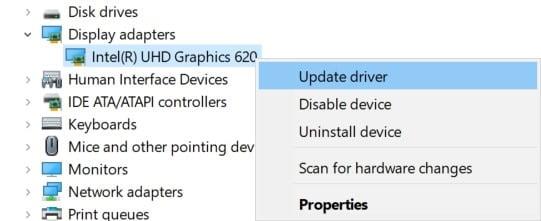
Reklámok
- Ezután válassza ki Illesztőprogram frissítése > Válasszon Az illesztőprogramok automatikus keresése.
- Ha van elérhető frissítés, a rendszer automatikusan letölti és telepíti azt.
- Ha végzett, indítsa újra a számítógépet a módosítások alkalmazásához.
Ezzel a módszerrel ki kell javítania az elveszett ARK nem indul el PC-n problémát. Ha nem, akkor áttérhet a következő módszerre.
7. Az Overlay Apps letiltása
Egyes érintett játékosok szerint a Steam overlay letiltása a Windows számítógépen segített nekik abban, hogy könnyen kijavítsák a játék nem induló problémáját. Mivel a játékon belüli átfedő alkalmazás mindig a háttérben fut, amikor elindítja a játékklienst, lehetséges, hogy problémák merülnek fel a folyamatokkal vagy a rendszererőforrásokkal.
Steam Overlay esetén:
- Nyissa meg a Gőz kliens > Ugrás ide Könyvtár.
- Most, Jobb klikk tovább Elveszett ARK > Válasszon Tulajdonságok.
- Irány a Tábornok szakasz > Itt csak törölje a jelölést az A Steam Overlay engedélyezése jelölőnégyzetet.
- Menj vissza Könyvtár > Nyissa meg újra Osztag hogy ellenőrizze a nem induló problémát.
8. Telepítse az összes függőben lévő Windows-frissítést
Lehetséges, hogy a Windows hibák vagy rendszerfájlok ütköznek a játékkal a megfelelő futtatáshoz. Néha akkor is előfordulhat inkompatibilitási probléma, ha egy ideig nem frissítette a szoftvert. Ezért ügyeljen arra, hogy egyenként telepítse az összes függőben lévő Windows-frissítést, és tartsa azt a legújabb operációs rendszer felé. Ehhez:
- nyomja meg Windows + I gombok megnyitásához Windows beállítások menü.
- Ezután kattintson a gombra Frissítés és biztonság > Válasszon Frissítések keresése alatt Windows Update szakasz.
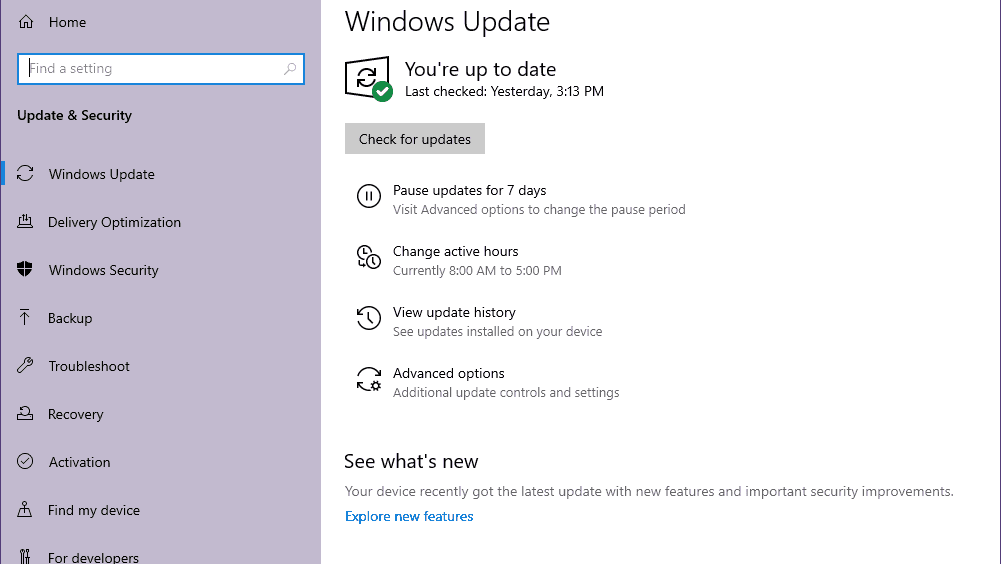
- Ha van elérhető szolgáltatásfrissítés, válassza a lehetőséget letöltés és telepítés.
- Várjon egy ideig, amíg a frissítés befejeződik.
- Végül indítsa újra a számítógépet a módosítások azonnali alkalmazásához.
9. Tiltsa le a víruskereső és tűzfal programot
- Kattintson a Start menü > Típus Vezérlőpult és kattintson rá.
- Most pedig írj tűzfal a keresőmezőben, majd kattintson a gombra Windows tűzfal.
- A bal oldali ablaktáblában kattintson a gombra Kapcsolja be vagy ki a Windows tűzfalat.
- Ügyeljen arra, hogy válassza ki Kapcsolja ki a Windows tűzfalat a Privát, tartomány és nyilvános hálózati beállítások.
- Végül indítsa újra a számítógépet a módosítások alkalmazásához, és próbálja meg ellenőrizni a problémát.
Most le kell tiltania a vírusvédelmet (Windows Defender) az alábbi lépések végrehajtásával:
- Irány a Windows beállítások > Adatvédelem és biztonság.
- Most menj ide Windows Biztonság > Vírus- és fenyegetésvédelem.
- Kattintson Beállítások kezelése > Akkor kikapcsolni az Valós idejű védelem választási lehetőség.
- Miután végzett, feltétlenül indítsa újra a számítógépet a módosítások alkalmazásához.
Ha esetleg harmadik féltől származó víruskereső programot használ, akkor manuálisan kapcsolja ki.
10. Indítsa el a játékot ablakos módban (Steam)
Indítsa el a játékot ablakos megjelenítési módban, hogy ellenőrizze, ez segít-e vagy sem. Néha egy átlagos hardverspecifikációjú számítógép több problémát is okozhat a teljes képernyős megjelenítési módban a játék futtatása közben.
- Nyissa meg a Gőz ügyfél, és menjen Könyvtár.
- Jobb klikk tovább Elveszett ARK > Válasszon Tulajdonságok.
- Ban,-ben Tábornok szakaszban kattintson a gombra Állítsa be az Indítási beállításokat.
- Ezután másolja és illessze be a következő parancssori argumentumot:
-ablakos -határ nélküli
- Mentse el a változtatásokat, és próbálja meg újra futtatni a játékot, hogy ellenőrizze, hogy a Lost ARK megfelelően indul-e vagy sem.
11. Végezzen tiszta rendszerindítást
- nyomja meg Windows + R gombok megnyitásához Fuss párbeszédablak.
- Most pedig írj msconfig és ütött Belép kinyitni a Rendszerbeállítások ablak.
- Menj a Szolgáltatások lap > Engedélyezze a Az összes Microsoft szolgáltatás elrejtése jelölőnégyzetet.
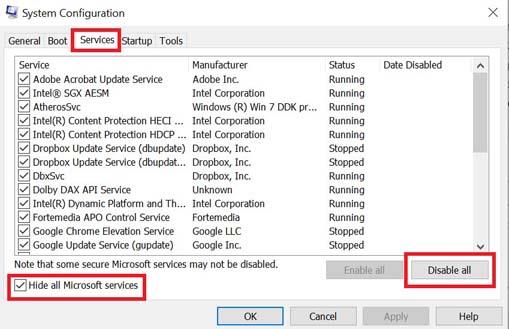
- Kattintson Az összes letiltása.
- Kattintson Alkalmaz és akkor rendben a változtatások mentéséhez.
- Most kattintson a üzembe helyezés lap > Kattintson a gombra Nyissa meg a Feladatkezelőt.
- Alatt üzembe helyezés lapon a Feladatkezelő felületen kattintson azokra a konkrét feladatokra, amelyek engedélyezve vannak az indításkor, majd kattintson a gombra Letiltás.
- Ügyeljen arra, hogy a nagy hatású indítási programokat válassza ki, és egyesével tiltsa le őket.
- Ha minden kész, indítsa újra a számítógépet a módosítások alkalmazásához.
- Végül ellenőrizze, hogy az elveszett ARK nem indul el a számítógépen problémát javították-e.
12. Zárja be a Háttérfolyamatokat
- megnyomni a Ctrl + Shift + Esc kulcsok a nyitáshoz Feladatkezelő.
- Kattintson a Folyamatok lap > Válassza ki a bezárni kívánt feladatot.
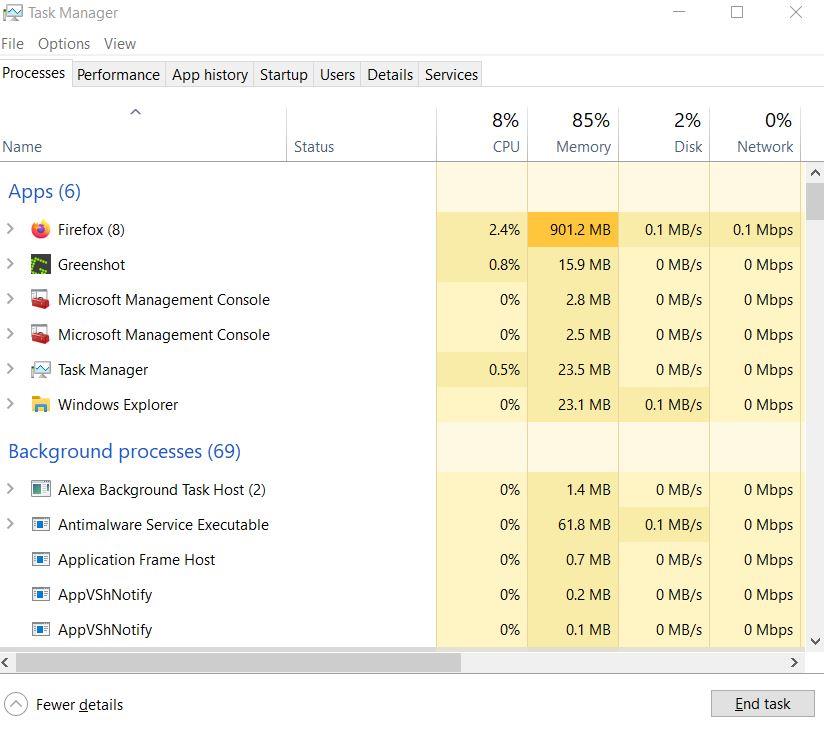
- Miután kiválasztotta, kattintson a gombra Utolsó feladat. Ügyeljen arra, hogy minden egyes feladathoz külön-külön végezze el a lépéseket.
- Ha elkészült, indítsa újra a számítógépet az effektusok azonnali megváltoztatásához.
13. Reset Lost ARK
- megnyomni a Windows (Start) + X gombok megnyitásához Gyors hivatkozás menü.
- Válassza ki Alkalmazások és funkciók > Kattintson a gombra Elveszett ARK a telepített programok listájából a kiválasztásához.
- Most kattintson a gombra Haladó beállítások > Válasszon Visszaállítás.
- Ha kész, indítsa újra a számítógépet, és próbálja meg elindítani a játékot.
14. Telepítse újra az Elveszett ARK-t
Ha egyik módszer sem működött az Ön számára, próbálja meg újratelepíteni a Lost ARK játékot, és ellenőrizze, hogy ez segít-e a játék nem indul el. Ehhez tegye a következőket:
- Indítsa el a Steam kliens a számítógépeden.
- Most menj ide Könyvtár > Jobb klikk a Elveszett ARK játszma, meccs.
- Irány oda Kezelése > Válasszon Eltávolítás.
- Ha a rendszer kéri, kattintson a gombra Eltávolítás ismét, és kövesse a képernyőn megjelenő utasításokat az eltávolítási folyamat befejezéséhez.
- Miután végzett, feltétlenül indítsa újra a számítógépet a módosítások azonnali alkalmazásához.
- Nyissa meg újra a Steam klienst, és telepítse újra a játékot a meglévő Steam fiókkal.
- Végeztél. Élvezd! Ez megoldhatja az elveszett ARK nem indul el PC-n problémát.
Ennyi, srácok. Reméljük, hogy ez az útmutató hasznos volt az Ön számára. További kérdés esetén az alábbiakban kommentelheti.
GYIK
Ingyenesen játszható a Lost Ark a Steamen?
Ez a játék most ingyenesen elérhető a PC-felhasználók számára a Steamen keresztül, azonban úgy tűnik, hogy a többi videojátékhoz hasonlóan a Lost ARK címnek is megvannak a maga problémái, például a játék nem fog megjelenni a kezdeti napokban. Miért nem indul el a Lost ARK?
Miért fut mindig a háttérben a Lost Ark?
Mivel a játékon belüli átfedő alkalmazás mindig a háttérben fut, amikor elindítja a játékklienst, lehetséges, hogy problémák merülnek fel a folyamatokkal vagy a rendszererőforrásokkal. Nyissa meg a Steam klienst > Ugrás a könyvtárhoz. Most kattintson a jobb gombbal az Elveszett ARK > Tulajdonságok elemre.
Hogyan lehet javítani, hogy a Lost Ark nem válaszol a Steam kliensre?
Először indítsa el a Steam klienst, és vigye az egérmutatót a Könyvtárra. Ezután válassza az Elveszett bárkát, majd kattintson a fogaskerék ikonra hasonlító Beállításokra, és válassza a Kezelés lehetőséget. Ezután kattintson a Helyi fájlok böngészése elemre, majd érintse meg az EasyAntiCheat mappát. Ezután kattintson duplán az EasyAntiCheat_Setup.exe fájlra, és kattintson a Javítás lehetőségre.
Hogyan lehet javítani a Lost Ark nem indul el problémáit a számítógépen?
A Lost Ark megoldásának másik módja az, hogy nem indítanak problémákat a PC-n, amely rendszergazdaként nyitja meg a játékot. Mert néha a rendszergazdai jogok hiánya is akadályozza a játék pontos futását. A probléma megoldásához kövesse az alábbi lépéseket a játék rendszergazdaként való futtatásához.
Hogyan lehet megjavítani, hogy az Elveszett bárka ne nevessen?
Ha az Elveszett bárka továbbra sem nevet, próbáljon ki egy másik megoldást alulról. A hibás, sérült vagy hiányzó játékfájlok szintén akadályozzák a játék zökkenőmentes működését.Annak ellenőrzéséhez, hogy ez a helyzet, fontolja meg a játékfájlok integritásának ellenőrzését. Ezt a következőképpen teheti meg: 1. lépés: Nyissa meg a Steam klienst, és válassza ki a KÖNYVTÁR lehetőséget.
Ingyenesen játszható a Lost Ark?
A Tripod Studio és a Smilegate játékfejlesztő leányvállalata, a Smilegate RPG közösen fejleszti. Ez a játék most ingyenesen elérhető a PC-felhasználók számára a Steamen keresztül, azonban úgy tűnik, hogy a többi videojátékhoz hasonlóan a Lost ARK címnek is megvannak a maga problémái, például a játék nem fog megjelenni a kezdeti napokban.
Hogyan lehet javítani, hogy a Lost Ark nem indul el a Windows 11/10 rendszerben?
1. lépés: Lépjen a Steam könyvtárba, kattintson a jobb gombbal az Elveszett bárkára, és válassza a Tulajdonságok parancsot. 2. lépés: Lépjen az Általános elemre, és törölje a jelet a Steam Overlay engedélyezése játék közben jelölőnégyzetből. Az adminisztrátori engedélyek hiánya miatt egy program vagy játék nem fér hozzá bizonyos fájlokhoz, ennek eredményeként a Lost Ark nem indul el a Windows 11/10 rendszerben.
Hogyan szerezhetem be a Lost Arkot a Steamen?
Lépjen a Lost Ark telepítési mappába, amelyet a C:\Program Files (x86)\Steam\steamapps\common\Lost Ark\Binaries\Win64 címen talál. Ha nincs ott, indítsa el a Steam klienst, kattintson a jobb gombbal a játékra, válassza a Tulajdonságok > Helyi fájlok > Helyi fájlok böngészése menüpontot. Kattintson a jobb gombbal a LOSTARK.exe fájlra, majd kattintson a Tulajdonságok parancsra.
A Lost Ark ingyenesen játszható PC-n?
A Lost Ark ingyenesen játszható. Amint elindul, letöltheti a játékot a Steamen. A Founders Packs csomagokat megvásárolhatja az Amazon.com oldalon (Steam kulcson keresztül) vagy közvetlenül a Steamtől. Csak PC-n lesz? Igen, a Lost Ark csak PC-n lesz elérhető. Ki a Lost Ark, Smilegate RPG fejlesztője?
Hol vásárolhatok Lost Ark-t?
A Lost Ark 2021 őszén jelenik meg. Hol vásárolhatom meg a játékot? A Lost Ark ingyenesen játszható. Amint elindul, letöltheti a játékot a Steamen. A Founders Packs csomagokat megvásárolhatja az Amazon.com oldalon (Steam kulcson keresztül) vagy közvetlenül a Steamtől.
Ingyenesen játszható a Heroes of arkesia?
Heroes of Arkesia, Mint azt bizonyára tudod, a Lost Ark egy ingyenesen játszható MMOARPG, és 2021 őszén a megjelenése után ingyen játszhatsz majd.Vágj bele az Elveszett Bárka odüsszeiájába egy hatalmas, vibráló világban: fedezz fel új vidékeket, keress fel elveszett kincseket, és tedd próbára magad egy izgalmas akcióharcban.
Hogyan használja a Lost Ark a Twitch-et az indulás megünneplésére?
Az indulás megünneplésére a Lost Ark kihasználta az Amazon Twitch tulajdonjogát is, és a streaming platform segítségével még több ingyenes zsákmányt juttat a leendő játékosoknak.
Hogyan javíthatom ki, hogy az Ark szerverem nem válaszol?
Nyissa meg a játékot, lépjen a helyi fájlok lapra, és kattintson a játékfájlok integritásának ellenőrzésére. Nem világos, hogy ez a javítás miért oldja meg a nem reagáló ARK-kiszolgálót, de megteszi. Ha saját ARK: Survival Evolved szerverét üzemelteti, fontolja meg a kiszolgáló kikapcsolását és egyedüli futtatását.












